Stile di interazione
Specifica se una forma si comporta come una linea (forma unidimensionale) o una casella (forma bidimensionale).
Evidenziazione della selezione
Specifica se quando è selezionata una forma vengono visualizzati i punti di controllo, i punti di controllo e una casella di allineamento.
Comportamento di ridimensionamento
Determina la modalità di ridimensionamento di una forma o di un altro oggetto all'interno di un gruppo quando si ridimensiona il gruppo.
Divisione del connettore
Quando l'opzione Connettore può essere divisa in base alle forme è selezionata, un connettore può essere automaticamente diviso da una forma con La forma può dividere i connettori attivati.
Quando è selezionata l'opzione La forma può dividere i connettori , una forma può dividere automaticamente un connettore con Connettore per le forme attivate.
Nota: L'opzione Abilita divisione connettore nella scheda Layout e routing della finestra di dialogo Imposta pagina e nella scheda Generale della finestra di dialogo Opzioni deve anche essere selezionata per il funzionamento di queste opzioni di divisione delle forme.
Varie
Quando è selezionata la forma Non stampata , la forma viene comunque visualizzata sullo schermo, ma quando si stampa il disegno non viene visualizzata sul disegno stampato.
Quando è selezionata l'opzione Aggiungi forma ai gruppi , quando si trascina la forma su un gruppo esistente, la forma diventa parte del gruppo. È anche necessario selezionare l'opzione Accetta forme eliminate in Comportamento di raggruppamento.
Comportamento del gruppo
Quando è selezionata l'opzione Blocca su forme membro , specifica che è possibile agganciare e associare le forme all'interno di un gruppo.
Quando è selezionata l'opzione Modifica testo del gruppo , specifica che è possibile modificare il testo di un gruppo.
Quando è selezionata l'opzione Accetta forme rilasciate , specifica che il gruppo accetta le forme trascinate al suo interno, incorporando le forme trascinate nel gruppo. È anche necessario selezionare l'opzione Aggiungi forma ai gruppi inVari per le singole forme.
Selezione
Specifica cosa accade quando si seleziona un gruppo.
Raggruppa specifica solo che quando si fa clic su un gruppo viene selezionato solo il gruppo; non è possibile selezionare le singole forme all'interno di un gruppo.
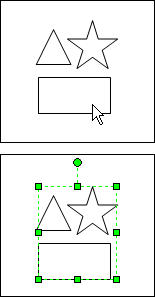
Quando è selezionata una forma nel gruppo, viene selezionato l'intero gruppo. Non è possibile selezionare singole forme.
Raggruppa specifica innanzitutto che quando si fa clic su un gruppo, il gruppo viene selezionato per primo. Se si fa di nuovo clic, è possibile selezionare una singola forma.
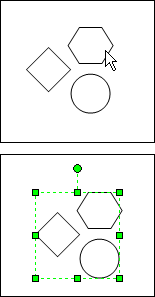
Quando si seleziona una forma in un gruppo, viene selezionato l'intero gruppo.
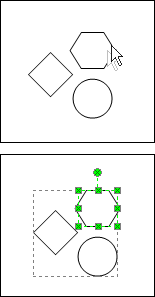
Quando si fa clic due volte su una forma in un gruppo, viene selezionata la singola forma.
Prima di tutto, i membri specificano che quando si fa clic su un gruppo si seleziona la singola forma a cui si punta. È necessario fare clic sul riquadro delimitatore intorno al gruppo per selezionare il gruppo stesso.
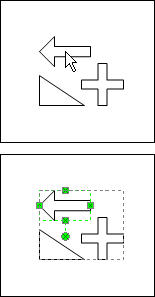
Quando è selezionata una forma nel gruppo, viene selezionata per prima la singola forma.
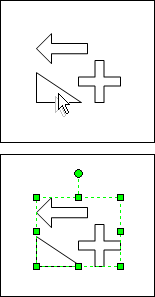
Quando si fa clic due volte su una forma del gruppo, viene selezionato l'intero gruppo.
Raggruppare i dati
Imposta l'ordine di visualizzazione del gruppo per il testo o le forme create con gli strumenti di disegno.
Nascondi nasconde il testo o le forme del gruppo create usando gli strumenti di disegno ad eccezione dei punti di connessione o dei punti di controllo di un gruppo.
Dietro le forme membro , i componenti del gruppo sono posti dietro le forme all'interno del gruppo. Ad esempio, se il gruppo contiene testo, il testo verrà visualizzato dietro le forme raggruppate.
Davanti alle forme membro , i componenti del gruppo sono posti davanti alle forme del gruppo. Ad esempio, se il gruppo contiene testo, il testo verrà visualizzato davanti alle forme raggruppate.










